Vi chỉnh AF
Tinh chỉnh điểm lấy nét khi lấy nét tự động có thể thực hiện cho chụp qua khung ngắm. Trước khi điều chỉnh, hãy tham khảo phần Những điểm cần lưu ý khi vi chỉnh AF và Lưu ý khi vi chỉnh AF.
Thận trọng
- Thông thường không cần thiết điều chỉnh vị trí lấy nét. Chỉ thực hiện điều chỉnh này khi thật sự cần. Lưu ý rằng thực hiện điều chỉnh này có thể ảnh hưởng đến việc lấy nét chính xác.
Điều chỉnh tất cả ống kính với cùng một lượng
Tiếp tục điều chỉnh, chụp và kiểm tra kết quả để đặt lượng điều chỉnh thủ công. Khi lấy nét tự động, với mọi ống kính, điểm lấy nét sẽ luôn bị thay đổi tùy theo lượng điều chỉnh.
-
Chọn [
: Tinh chỉnh tự động lấy nét].
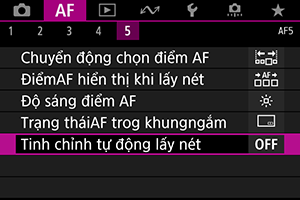
-
Chọn [Tất cả cùng lượng].
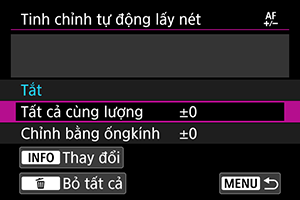
-
Nhấn nút
.
-
Thực hiện điều chỉnh.

- Đặt lượng điều chỉnh. Phạm vi điều chỉnh là ±20 bậc.
- Điều chỉnh về phía “–:
” sẽ di chuyển điểm lấy nét về phía trước điểm lấy nét tiêu chuẩn.
- Điều chỉnh về phía “+:
” sẽ di chuyển điểm lấy nét về phía sau điểm lấy nét tiêu chuẩn.
- Sau khi thực hiện điều chỉnh, nhấn nút
.
- Chọn [Tất cả cùng lượng], sau đó nhấn
.

-
Kiểm tra kết quả điều chỉnh.
Thận trọng
- Nếu chọn [Tất cả cùng lượng], không thể thực hiện điều chỉnh AF cho tiêu cự góc rộng và tiêu cự chụp xa của ống kính zoom.
Điều chỉnh ống kính riêng
Bạn có thể thực hiện điều chỉnh cho từng ống kính và đăng ký điều chỉnh với máy ảnh. Bạn có thể đăng ký điều chỉnh cho tối đa 40 ống kính. Khi thực hiện lấy nét tự động với ống kính đã đăng ký điều chỉnh, điểm lấy nét sẽ bị thay đổi theo lượng đã điều chỉnh.
Tiếp tục điều chỉnh, chụp và kiểm tra kết quả để đặt lượng điều chỉnh thủ công. Nếu sử dụng ống kính zoom, thực hiện điều chỉnh cho tiêu cự góc rộng (W) và tiêu cự chụp xa (T).
-
Chọn [Chỉnh bằng ốngkính].
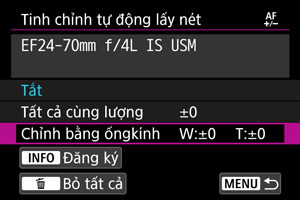
-
Nhấn nút
.

-
Kiểm tra và thay đổi thông tin ống kính.
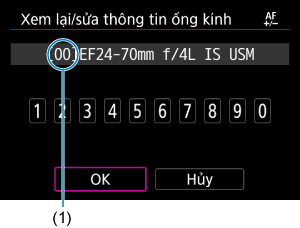
(1) Số đăng ký
Hiển thị thông tin ống kính
- Nhấn nút
.
- Tên ống kính hiển thị với số sê-ri có 10 chữ số. Khi số sê-ri hiển thị, chọn [OK] và thực hiện bước 4.
- Trong trường hợp “0000000000” hiển thị khi không nhận dạng được số sê-ri của ống kính, nhập số sê-ri thủ công.
- Để biết thêm chi tiết về dấu sao “*” nằm trước một số số của ống kính, tham khảo phần Số sê-ri của ống kính.
Nhập số sê-ri
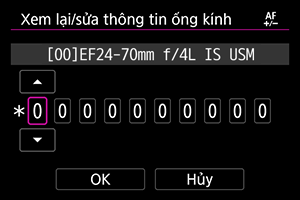
- Chọn chữ số cần nhập, rồi nhấn
để hiển thị
.
- Nhập số, rồi nhấn
.
- Sau khi nhập tất cả chữ số, chọn [OK].
Số sê-ri của ống kính
- Ở bước 3, nếu dấu “*” xuất hiện trước 10 chữ số sê-ri của ống kính, bạn chỉ có thể đăng ký một ống kính cùng model. Ngay cả khi nhập số sê-ri, dấu “*” vẫn hiển thị.
- Số sê-ri trên ống kính có thể khác với số sê-ri hiển thị trên màn hình ở bước 3. Đây không phải vấn đề trục trặc.
- Nếu số sê-ri của ống kính bao gồm chữ cái, chỉ nhập phần chữ số.
- Nếu số sê-ri ống kính dài từ mười một chữ số trở lên, chỉ nhập mười chữ số cuối cùng.
- Vị trí số sê-ri thay đổi tùy thuộc vào ống kính.
- Một số ống kính nhất định có thể không ghi số sê-ri. Để đăng ký ống kính không có số sê-ri, nhập số sê-ri bất kỳ.
Lưu ý
- Nếu chọn [Chỉnh bằng ốngkính] và sử dụng ống nối, điều chỉnh sẽ được đăng ký cho tổ hợp ống kính và ống nối.
- Thông báo sẽ xuất hiện trong trường hợp có 40 ống kính đã được đăng ký. Sau khi chọn ống kính để xóa (ghi đè) đăng ký, bạn có thể đăng ký ống kính khác.
- Nhấn nút
-
Thực hiện điều chỉnh.
-
Ống kính tiêu cự đơn

-
Ống kính zoom

- Với ống kính zoom, chọn tiêu cự góc rộng (W) hoặc tiêu cự chụp xa (T). Nhấn
sẽ xóa khung màu tím và cho phép điều chỉnh.
- Đặt lượng điều chỉnh, rồi nhấn
. Phạm vi điều chỉnh là ±20 bậc.
- Điều chỉnh về phía “–:
” sẽ di chuyển điểm lấy nét về phía trước điểm lấy nét tiêu chuẩn.
- Điều chỉnh về phía “+:
” sẽ di chuyển điểm lấy nét về phía sau điểm lấy nét tiêu chuẩn.
- Đối với ống kính zoom, lặp lại quy trình này và điều chỉnh cho tiêu cự góc rộng (W) và tiêu cự chụp xa (T).
- Sau khi hoàn tất chỉnh sửa, nhấn nút
để quay về màn hình ở bước 1.
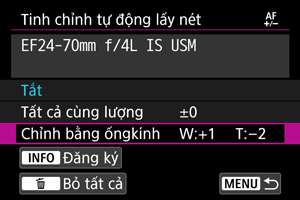
- Chọn [Chỉnh bằng ốngkính], sau đó nhấn
.
-
-
Kiểm tra kết quả điều chỉnh.
- Chụp và xem ảnh () để kiểm tra kết quả điều chỉnh.
- Điều chỉnh về phía “+:
” để lấy nét chính xác phía trước vị trí đích và điều chỉnh về phía “–:
” lấy nét chính xác phía sau vị trí đích.
- Lặp lại điều chỉnh khi cần thiết.
Lưu ý
- Khi chụp với dải tiêu cự ở giữa của ống kính zoom, điểm lấy nét AF sẽ được chỉnh tự động tương ứng với điều chỉnh thiết lập cho tiêu cự góc rộng và tiêu cự chụp xa. Ngay cả khi chỉ tiêu cự góc rộng và tiêu cự chụp xa được chỉnh, điều chỉnh vẫn được thực hiện tự động cho dải tiêu cự ở giữa.
Xóa tất cả vi chỉnh AF
Khi [ Bỏ tất cả] xuất hiện ở phía dưới màn hình, nhấn nút
sẽ xóa hết các điều chỉnh cho [Tất cả cùng lượng] và [Chỉnh bằng ốngkính].
Thận trọng
-
Những điểm cần lưu ý khi vi chỉnh AF
- Điểm lấy nét AF thay đổi tùy vào điều kiện của chủ thể, độ sáng, vị trí zoom và các điều kiện chụp khác. Do vậy ngay cả khi thực hiện vi chỉnh AF, máy có thể vẫn không lấy được nét tại vị trí thích hợp.
- Lượng điều chỉnh của mỗi bậc thay đổi tùy thuộc vào giá trị khẩu độ tối đa của ống kính. Tiếp tục điều chỉnh, chụp và kiểm tra kết quả đến khi bạn hài lòng.
- Điều chỉnh sẽ không được áp dụng cho lấy nét tự động khi được ghi Live View hoặc quay phim.
- Khi kiểm tra kết quả điều chỉnh, đặt thành Lấy nét một lần và đặt [
: Ưutiên chụp lấy nét một lần] thành [Lấy nét] trước khi lấy nét.
Lưu ý
-
Lưu ý khi vi chỉnh AF
- Tốt nhất nên thực hiện điều chỉnh tại vị trí chụp thực tế để có được điều chỉnh chính xác hơn.
- Nên sử dụng chân máy khi thực hiện điều chỉnh.
- Khi bạn kiểm tra kết quả điều chỉnh, nên chụp ảnh với cỡ ảnh đặt thành JPEG
(Lớn) và chất lượng JPEG/HEIF (nén) đặt thành 8 hoặc cao hơn.